Snemanje zvoka na spletu
Kadarkoli je morda treba zapisati zvok iz mikrofona, v odsotnosti potrebne programske opreme. Za te namene lahko v članku uporabite spletne storitve, navedene spodaj. Njihova uporaba je enostavna, če sledite navodilom. Vsi so popolnoma brezplačni, nekateri pa imajo določene omejitve.
Vsebina
Posnemite glas prek spleta
Te spletne storitve delujejo s podporo Adobe Flash Player . Za pravilno delovanje priporočamo, da to programsko opremo posodobite na trenutno različico.
Preberite tudi: Kako posodobiti Adobe Flash Player
1. način: Spletni diktafon
To je brezplačna spletna storitev za snemanje glasu iz mikrofona. Ima precej preprost in prijeten vmesnik, podpira ruski jezik. Čas snemanja je omejen na 10 minut.
Odprite spletno snemalnik zvoka
- Na glavni strani spletnega mesta v centru se prikaže tabela z napisom o zahtevi za vključitev Adobe Flash Playerja, ki jo kliknete.
- Potrjujemo namero, da zaženemo Flash Player, tako da kliknemo gumb »Dovoli« .
- Zdaj dovoljujemo, da spletno mesto uporabi našo opremo: mikrofon in spletno kamero, če je ta na voljo. V pojavnem oknu kliknite »Dovoli« .
- Za začetek snemanja kliknite rdeči krog na levi strani.
- Dovolite Flash Playeru, da uporabi vašo opremo, tako da kliknete gumb »Dovoli« in potrdite s klikom na križec.
- Ko je snemanje končano, kliknite ikono »Ustavi« .
- Shrani izbrani fragment zapisa. V spodnjem desnem kotu se prikaže zeleni gumb »Shrani« .
- Potrdite svoj namen, da shranite zvočni posnetek tako, da kliknete ustrezni gumb.
- V računalniku izberite mesto za shranjevanje in kliknite Shrani .
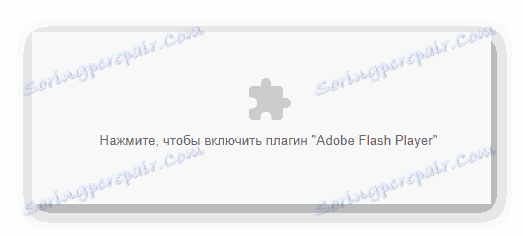
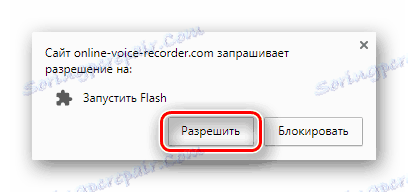
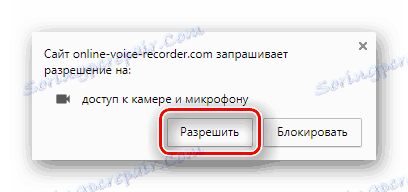


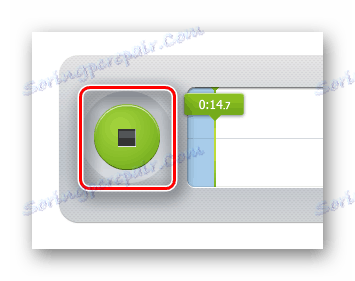

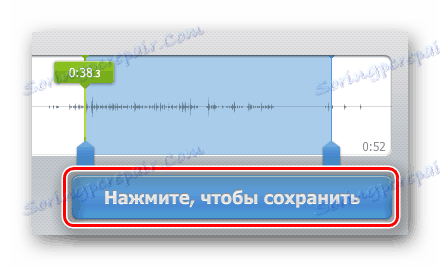

Metoda 2: Odstranjevanje vokalov
Zelo enostavna spletna storitev, ki lahko popolnoma reši nalogo. Čas snemanja zvoka je popolnoma neomejen, izhodna datoteka pa bo v zapisu WAV. Prenos končnega zvoka je v načinu brskalnika.
- Takoj po prehodu vas bo spletno mesto prosilo za dovoljenje za uporabo mikrofona. V oknu, ki se prikaže, kliknite gumb »Omogoči« .
- Za začetek snemanja kliknite na brezbarvno ikono z majhnim krogom znotraj.
- Takoj, ko se odločite končati zvočni posnetek, kliknite na isto ikono, ki bo v času snemanja spremenila njegovo obliko na kvadrat.
- Končano datoteko shranite v računalnik tako, da kliknete znak »Prenesi datoteko« , ki se bo pojavil takoj po zaključku snemanja.

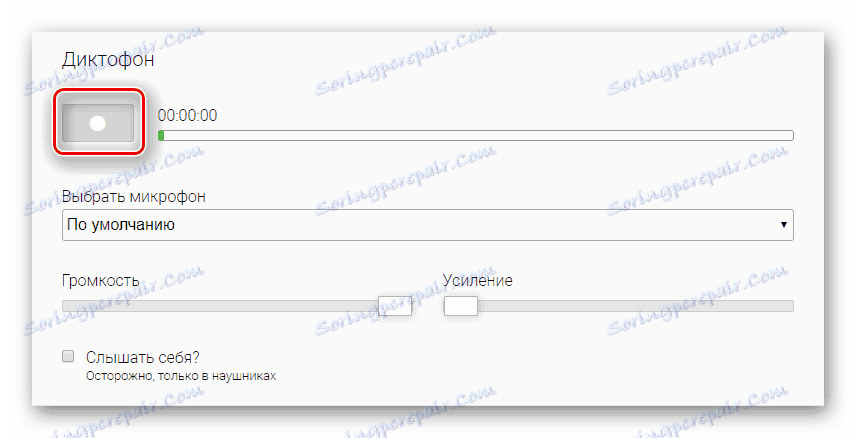
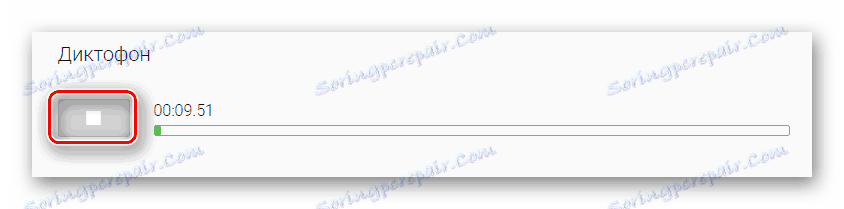

3. način: spletni mikrofon
Precej nenavadne storitve za snemanje glasu na spletu. Online Mikrofon beleži zvočne datoteke v formatu MP3 brez časovne omejitve. Obstaja glasovni indikator in možnost prilagajanja glasnosti snemanja.
Odprite storitev spletnega mikrofona
- Kliknite sivo ploščico z besedo o zahtevi za dovoljenje za uporabo Flash Player.
- Potrdite dovoljenje za zagon Flash Player v oknu, ki se prikaže, tako da kliknete gumb »Dovoli« .
- Dovolite, da predvajalnik uporabi vaš mikrofon s klikom na gumb "Dovoli" .
- Zdaj pustite mestu uporabiti opremo za snemanje, za ta klik »Dovoli« .
- Prilagodite želeno glasnost in začnite s snemanjem s klikom na ustrezno ikono.
- Če želite, ustavite snemanje s klikom na rdečo ikono s kvadratom znotraj.
- Pred shranjevanjem lahko poslušate zvok. Prenesite datoteko s klikom na zeleni gumb »Prenos« .
- Izberite mesto za snemanje zvoka v računalniku in potrdite dejanje s klikom na "Shrani" v oknu.
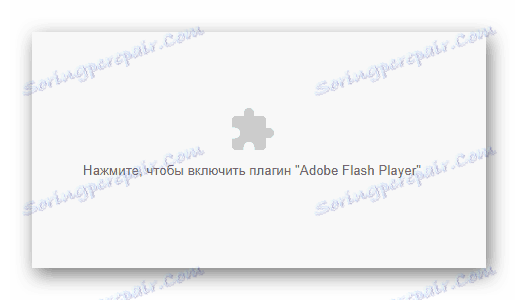

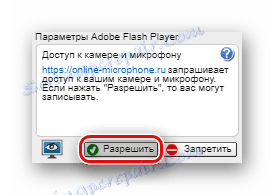




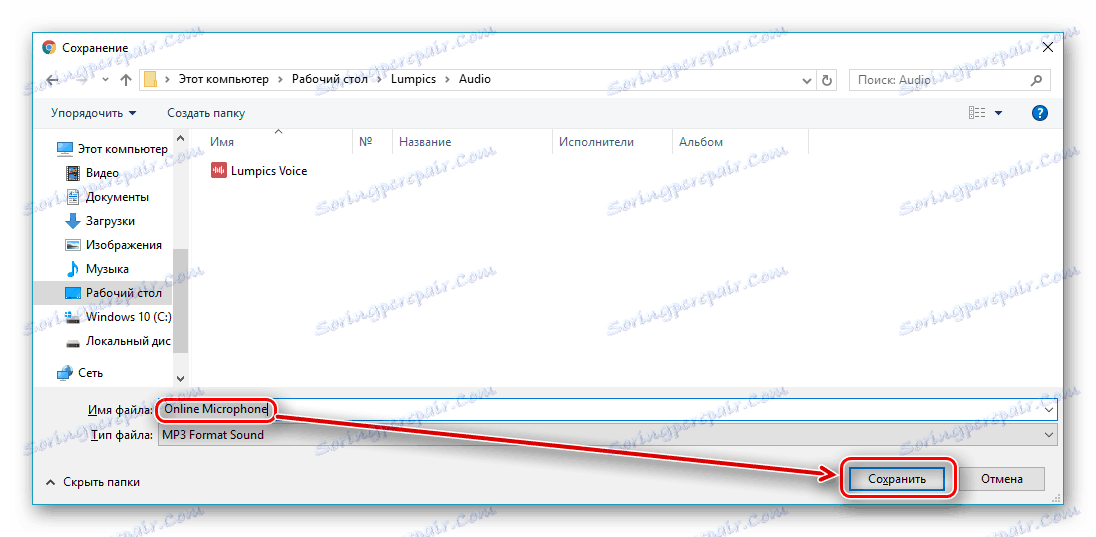
Metoda 4: Diktafon
Ena od redkih spletnih storitev, ki se ponašajo z resnično prijetno in sodobno obliko. Ne zahteva večkrat, da se omogoči uporaba mikrofona, na splošno pa na njej ni nepotrebnih elementov. Prenesete lahko zvočni posnetek na svoj računalnik ali ga delite s prijatelji prek povezave.
- Za začetek snemanja kliknite z vijolično ikono z mikrofonom.
- Dovoli spletnemu mestu, naj uporabi opremo s klikom na gumb "Dovoli" .
- Začnite s snemanjem s klikom na mikrofon, ki se prikaže na strani.
- Če želite prenesti zapis, kliknite znak »Prenos ali deljenje« in izberite možnost, ki vam ustreza. Če želite datoteko shraniti v računalnik, morate izbrati možnost »Prenos datoteke MP3« .
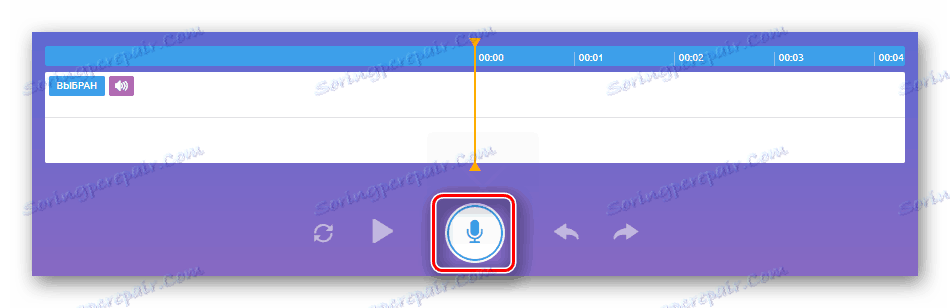

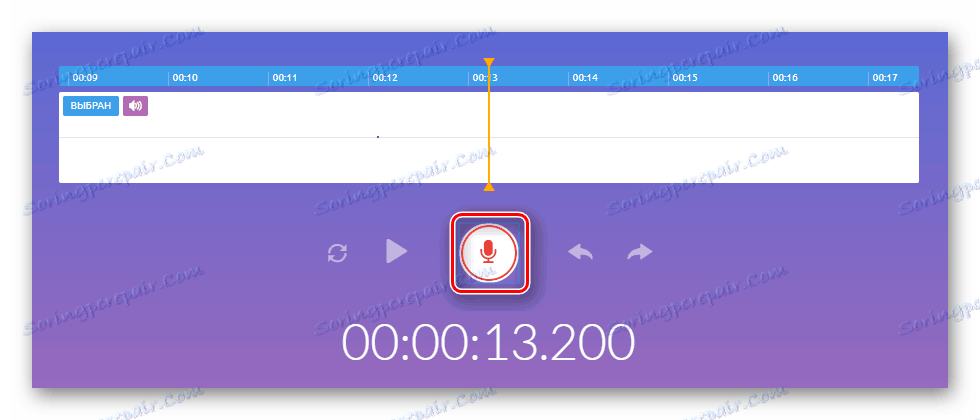
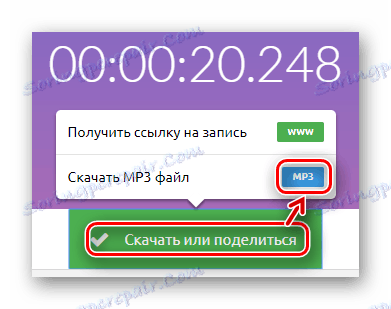
Metoda 5: Vocaroo
Ta spletna stran omogoča uporabniku možnost shraniti končen zvok v različnih formatih: MP3, OGG, WAV in FLAC, ki ni bil na prejšnjih virih. Njegova uporaba je izjemno preprosta, vendar je treba, kot pri večini drugih spletnih storitev, tu tudi dovoliti uporabo vaše opreme in predvajalnika Flash Player.
- Kliknemo na sivo nalepko, ki se prikaže ob prehodu na spletno mesto za naknadno dovoljenje za uporabo Flash Player.
- Kliknite »Dovoli« v oknu, v katerem se prikaže, da vas pozove, da zaženete predvajalnik.
- Za začetek snemanja kliknite znak »Kliknite za snemanje« .
- Dovolite, da igralec uporablja strojno opremo računalnika s klikom na gumb »Dovoli« .
- Naj spletno mesto uporabi vaš mikrofon. Če želite to narediti, v zgornjem levem kotu strani kliknite »Dovoli« .
- Dokončajte zvočni posnetek tako, da kliknete ikono z oznako »Kliknite za ustavitev« .
- Če želite shraniti končano datoteko, kliknite napis »Kliknite tukaj, če želite shraniti« .
- Izberite obliko prihodnjega zvočnega posnetka, ki vam najbolj ustreza. Po tem se samodejni prenos začne v brskalnem načinu.

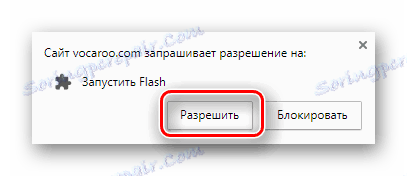
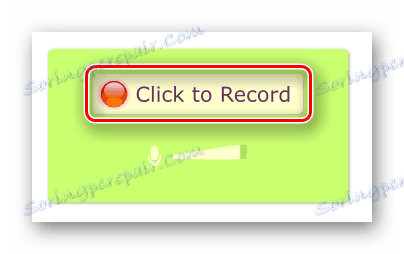
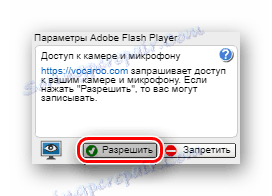
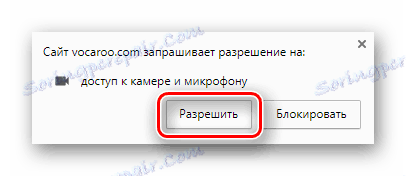
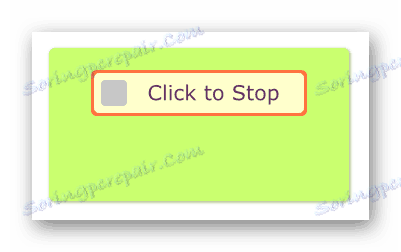

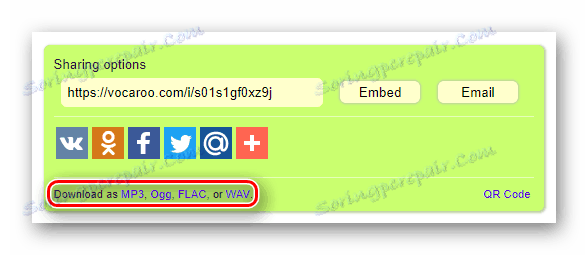
Pri snemanju zvoka ni nič zapletenega, še posebej, če uporabljate spletne storitve. Pregledali smo najboljše možnosti, ki jih preskušajo milijoni uporabnikov. Vsak od njih ima svoje prednosti in slabosti, ki so bili omenjeni zgoraj. Upamo, da ne boste imeli težav pri snemanju svojega dela.